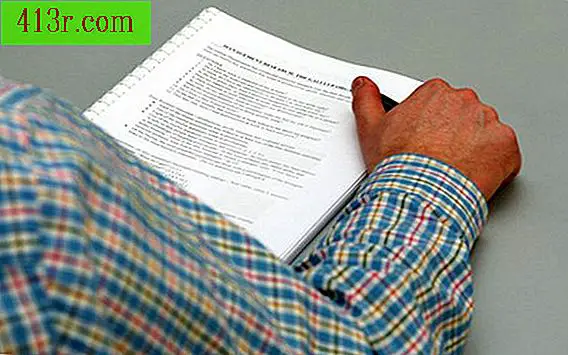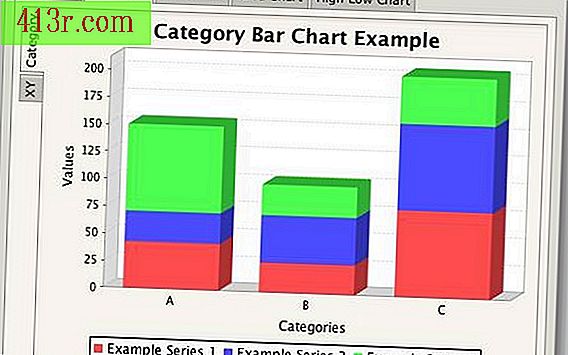Какво представлява Outlook .NK2 файл?

Какво представлява файлът .NK2?
Outlook помни имейл адресите, които сте въвели в полето "To" на ново съобщение, за да позволите полето "To" да бъде попълнено в бъдещи имейли. Например, след като изпратите имейл до [email protected], следващият път, когато започнете да пишете същия адрес в полето "За", ще се появи списък с предложените имейли, което ви позволява да изберете адреса на Джон Доу без имат нужда да го напишат напълно. Този списък с имейл адреси се съхранява в файла .NK2.
Къде е .NK2 файла
Файлът .NK2 се съхранява в директорията на потребителския профил, която променя местоположението му въз основа на версията на Windows, с която работите. Потребителите на Windows XP намират файла .NK2 в C: \ Documents and Settings \ Username \ Application Data \ Microsoft \ Outlook. Потребителите на Windows Vista и Windows 7 намерят файла .NK2 в директорията C: \ Users \ Username \ AppData \ Roaming \ Microsoft \ Outlook. Файлът обикновено се нарича UserName.NK2 или EmailAccountName.NK2.
Управлявайте файла .NK2
Тъй като съдържанието на файла .NK2 не може да се отвори и покаже, изтриването на записи от списъка с имейли, съхранявани в .NK2 файла, трябва да се извърши от Outlook. От време на време може да искате да изтриете съхранени адреси от контакти, на които вече не ги изпращате. В този случай започнете да въвеждате адреса в полето "За". Когато Outlook покаже списъка, използвайте клавишите със стрелки на клавиатурата, за да изберете запис, който не искате, след което натиснете клавиша "Delete", за да го премахнете от файла .NK2. Единственият начин да добавите записи към файла .NK2 е чрез изпращане на съобщение до този имейл адрес.
съображения
Тъй като файлът .NK2 се запазва локално, е възможно да копирате файла от един компютър на друг. Това е полезно, ако трябва да изпратите имейл от повече от един компютър или когато актуализирате нов. Просто копирайте файла .NK2 от потребителската директория на потребителя и го поставете на същото място на целевия компютър. По този начин можете да се възползвате от посочената функция на Outlook, без да се налага да започнете от нулата.